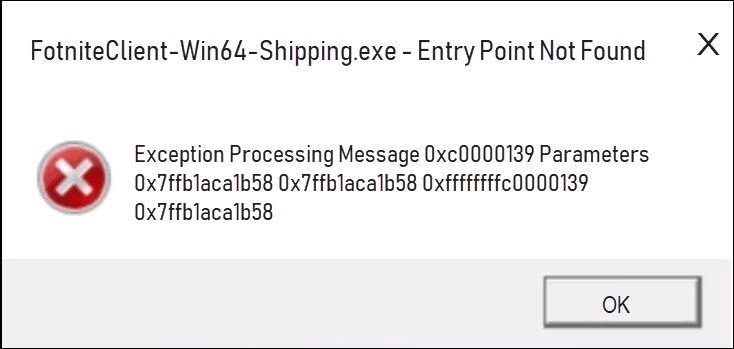
Bandydami paleisti „Fortnite“ ir toliau gausite klaidos pranešimą Įėjimo taškas nerastas? Tu ne vienas! Daugelis „Fortnite“ žaidėjų apie tai praneša. Tačiau gera žinia ta, kad galite tai pataisyti. Šiame straipsnyje pateikiami 5 sprendimai, kuriuos reikia išbandyti.
Išbandykite šiuos pataisymus:
Galbūt jums nereikės jų visų išbandyti. Tiesiog eikite žemyn sąraše, kol rasite tą, kuris tinka.
- Patvirtinkite žaidimo failus
- Fortnite
- Windows 10
- Windows 7
- Windows 8
1 pataisymas: iš naujo paleiskite kompiuterį
Kai kurios jūsų kompiuteryje veikiančios programos gali prieštarauti „Fortnite“ arba „Epic Games Launcher“ ir tai gali sukelti šią problemą. Galite pabandyti iš naujo paleisti kompiuterį, kad išjungtumėte nepageidaujamas programas, tada iš naujo paleiskite „Fortnite“, kad patikrintumėte problemą.
Jei „Fortnite“ vis tiek nepavyksta, nesijaudinkite. Išbandykite toliau pateiktą pataisą.
2 pataisymas: išvalykite aplanką Dvejetainiai
Kitas greitas šios problemos sprendimas yra „Fortnite“ aplanko „Binaries“ pašalinimas. Vykdykite toliau pateiktas instrukcijas:
vienas) Klaviatūroje paspauskite Windows logotipas Raktas ir IR Tuo pačiu metu.
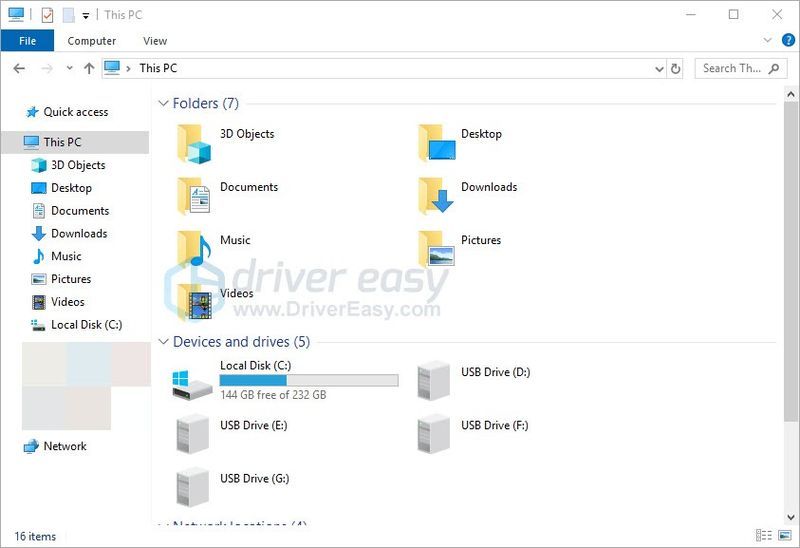
du) Tipas C:Program FilesEpic GamesFortniteFortniteGame adreso juostoje ir paspauskite Įeikite klaviatūroje.
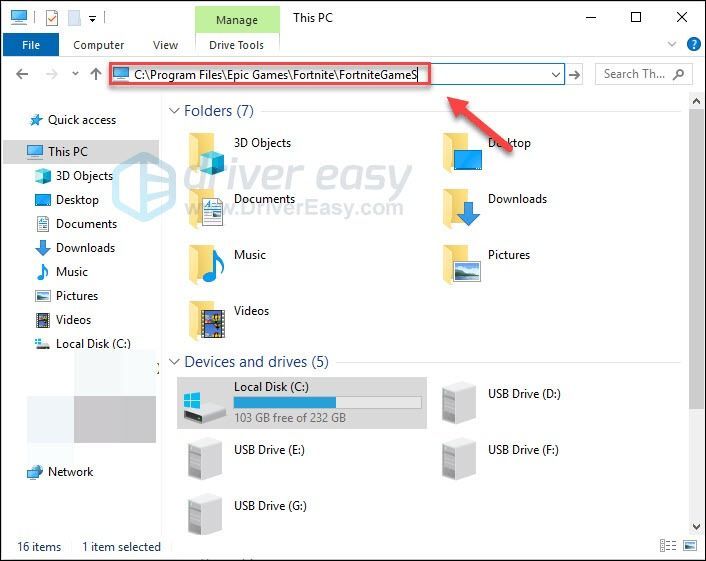
3) Paryškinkite Dvejetainis aplankas ir paspauskite Apie klavišą klaviatūroje.
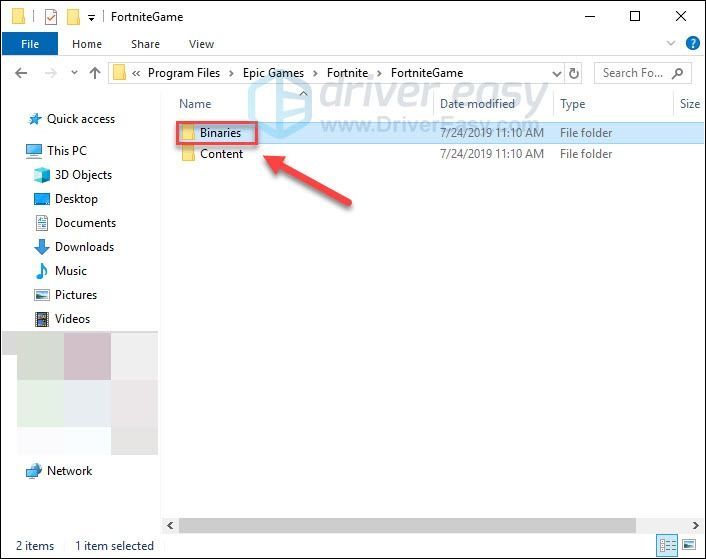
4) Iš naujo paleiskite „Epic Games Launcher“ ir bandykite dar kartą paleisti žaidimą.
Jei vis tiek negalite atidaryti „Fortnite“, tęskite ir išbandykite kitą pataisą.
3 pataisymas: patikrinkite žaidimo failus
Ši problema gali kilti, kai trūksta tam tikrų žaidimo failų arba jie yra sugadinti. Taigi turėtumėte patikrinti savo žaidimo failą, kad sužinotumėte, ar tai yra jūsų problema. Štai kaip:
vienas) Bėk Epic Games Launcher .
du) Spustelėkite biblioteka , tada spustelėkite Nustatymų mygtukas .
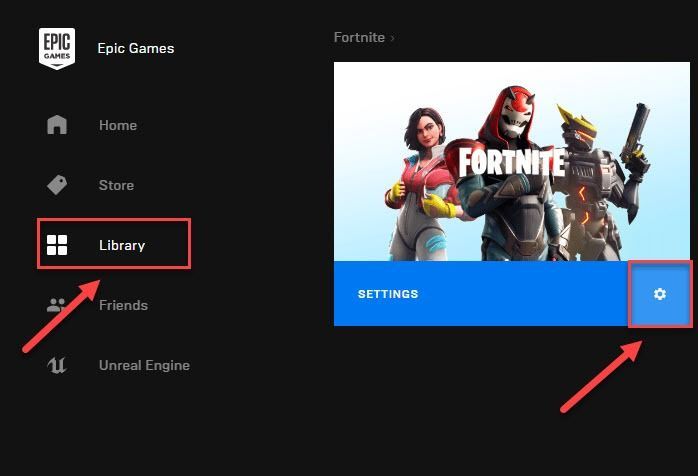
3) Spustelėkite PATIKRINTI .
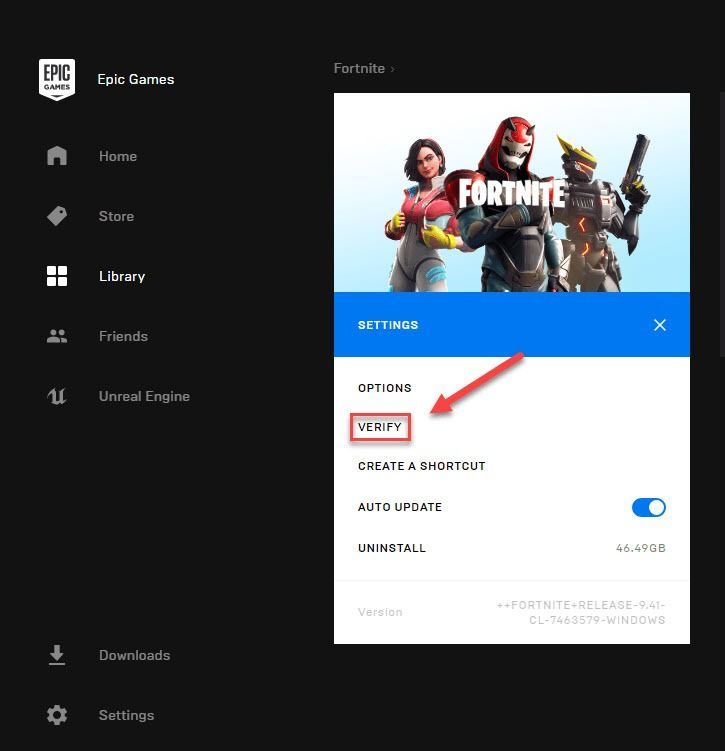
Šis procesas gali užtrukti kelias minutes. Palaukite, kol jis bus baigtas. Tada pabandykite paleisti „Fortnite“, kad patikrintumėte problemą. Jei vis tiek gaunate klaidos pranešimą, nesijaudinkite! Dar reikia išbandyti 2 pataisymus.
4 pataisymas: pataisykite „EasyAntiCheat“.
„EasyAntiCheat“ paslauga automatiškai įdiegiama naudojant „Fortnite“. Kai paslauga kažkaip sugadinta, jūsų žaidimas gali veikti netinkamai. Taigi turėtumėte patikrinti „EasyAntiCheat“. Štai kaip:
vienas) Klaviatūroje paspauskite Windows logotipas Raktas ir IR Tuo pačiu metu.
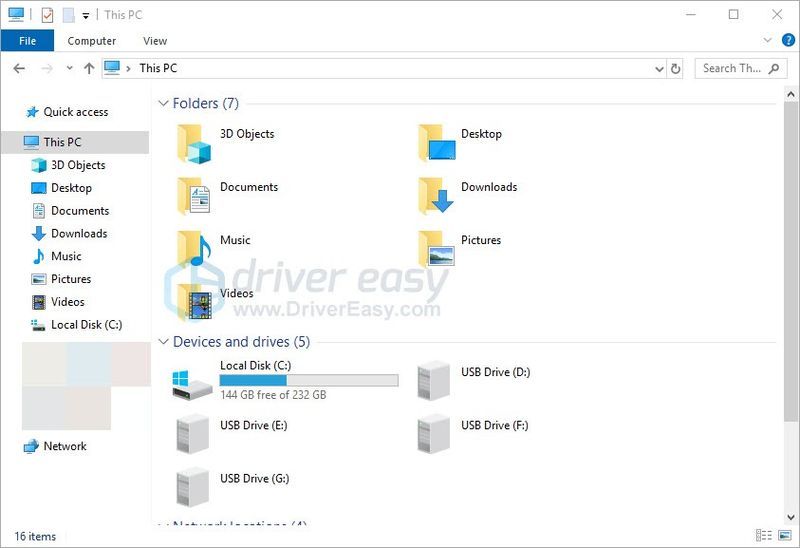
du) Tipas lengvas apgauti paieškos laukelyje ir paspauskite Įeikite klaviatūroje.
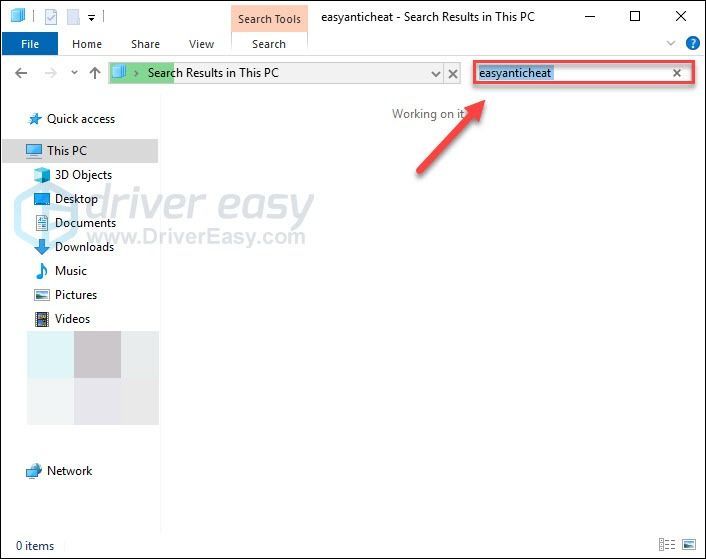
3) Dešiniuoju pelės mygtuku spustelėkite EasyAntiCheat_Setup.exe , tada pasirinkite Paleisti kaip administratorius .
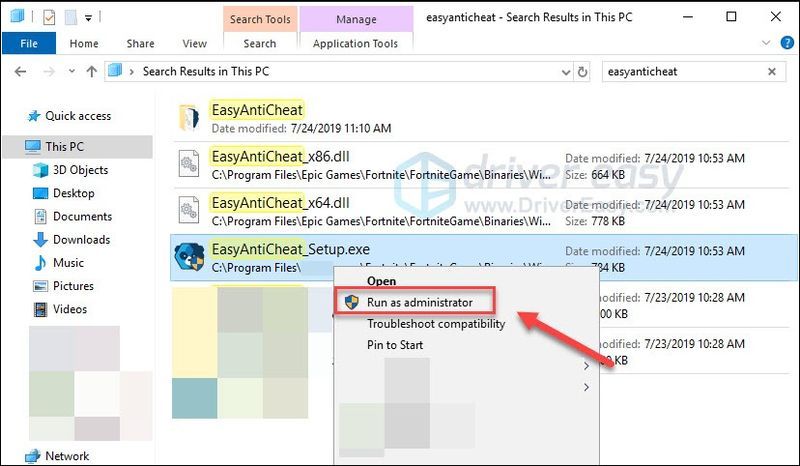
4) Spustelėkite Remonto tarnyba .
Jei sąrašo laukelyje matote kito žaidimo pavadinimą, spustelėkite laukelį, tada išskleidžiamajame sąraše pasirinkite Fortnite.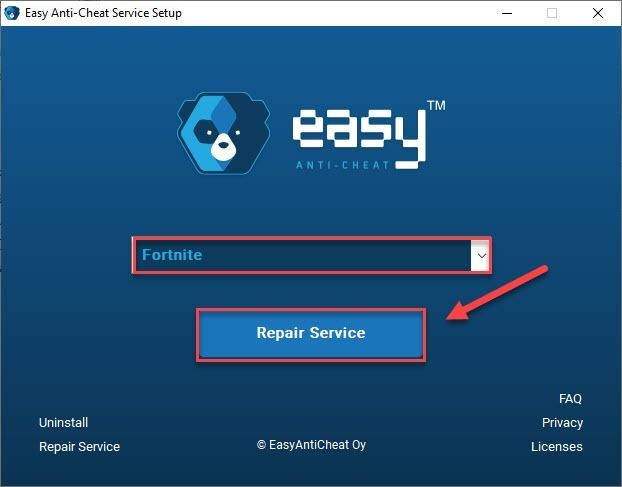
Kai procesas bus baigtas, iš naujo paleiskite žaidimą, kad patikrintumėte, ar problema išspręsta. Jei ne, skaitykite toliau ir išbandykite toliau pateiktą pataisą.
5 pataisymas: iš naujo įdiekite „Fortnite“.
Jei nė vienas iš aukščiau pateiktų pataisymų nepadeda išspręsti problemos, pabandykite iš naujo įdiegti „Fortnite“. Vykdykite toliau pateiktas instrukcijas:
vienas) Bėk Epic Games Launcher .
du) Spustelėkite biblioteka ir tada spustelėkite Nustatymai mygtuką.
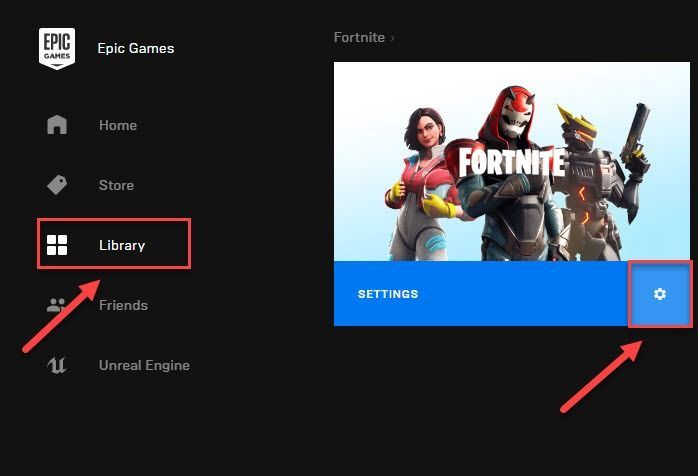
3) Spustelėkite PAŠALINTI.
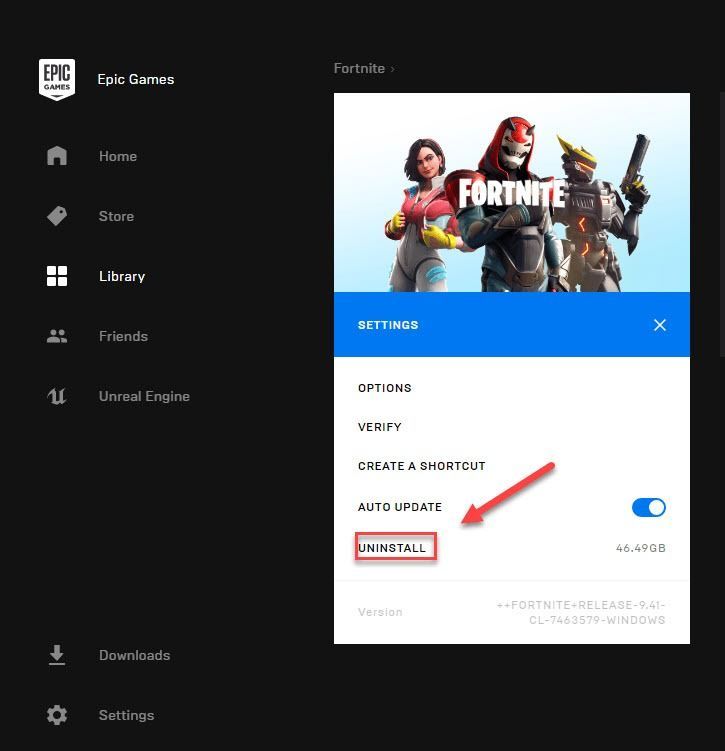
4) Paleiskite iš naujo savo kompiuterį ir paleiskite Epic Games Launcher dar kartą, kad atsisiųstumėte ir vėl įdiegtumėte „Fortnite“.
Tikimės, kad vienas iš aukščiau pateiktų sprendimų išsprendė jūsų problemą! Jei turite klausimų ar pasiūlymų. Nedvejodami palikite komentarą žemiau.
Ar žinote, kad paprasčiausiai atnaujinus grafikos tvarkyklę galima išspręsti daugelį įprastų žaidimo problemų, tokių kaip žaidimo vėlavimas ar gedimai? Peržiūrėkite toliau pateiktą premijos patarimą, kad sužinotumėte, kaip tai padaryti.
Papildomas patarimas: atnaujinkite grafikos tvarkyklę
Kad „Fortnite“ veiktų sklandžiai, labai svarbu, kad visada turėtumėte naujausią tinkamą grafikos tvarkyklę. Yra du būdai, kaip gauti tinkamą tvarkyklę savo grafikos produktui: rankiniu būdu arba automatiškai.
1 variantas – rankiniu būdu – Norint atnaujinti tvarkykles tokiu būdu, prireiks tam tikrų kompiuterinių įgūdžių ir kantrybės, nes internete reikia rasti tiksliai tinkamą tvarkyklę, ją atsisiųsti ir žingsnis po žingsnio įdiegti.
ARBA
2 parinktis – automatiškai (rekomenduojama) – Tai greičiausias ir lengviausias pasirinkimas. Visa tai atliekama vos keliais pelės paspaudimais – paprasta, net jei esate kompiuterių naujokas.
1 parinktis – atsisiųskite ir įdiekite tvarkyklę rankiniu būdu
Epson nuolat atnaujina tvarkykles. Norėdami juos gauti, turite apsilankyti grafikos gaminio gamintojo svetainėje, rasti tvarkyklę, atitinkančią jūsų specifinį „Windows“ versijos skonį (pvz., „Windows 32 bit“) ir atsisiųsti tvarkyklę rankiniu būdu.
Atsisiuntę tinkamas sistemos tvarkykles, dukart spustelėkite atsisiųstą failą ir vykdykite ekrane pateikiamas instrukcijas, kad įdiegtumėte tvarkyklę.
2 parinktis – automatiškai atnaujinti savo grafikos tvarkyklę
Jei neturite laiko, kantrybės ar kompiuterio įgūdžių atnaujinti grafikos tvarkyklę rankiniu būdu, galite tai padaryti automatiškai naudodami Vairuotojas lengvas .
Driver Easy automatiškai atpažins jūsų sistemą ir suras jai tinkamas tvarkykles. Jums nereikia tiksliai žinoti, kokia sistema veikia jūsų kompiuteryje, jums nereikia rizikuoti atsisiųsti ir įdiegti netinkamą tvarkyklę ir nereikia jaudintis, kad diegdami padarysite klaidą.
Galite automatiškai atnaujinti savo tvarkykles naudodami NEMOKAMĄ arba Pro „Driver Easy“ versiją. Tačiau naudojant „Pro“ versiją, užtenka tik 2 paspaudimų:
1) Atsisiųskite ir įdiekite Driver Easy.
du) Paleiskite Driver Easy ir spustelėkite Skenuoti dabar mygtuką. Tada „Driver Easy“ nuskaitys jūsų kompiuterį ir aptiks visas problemines tvarkykles.
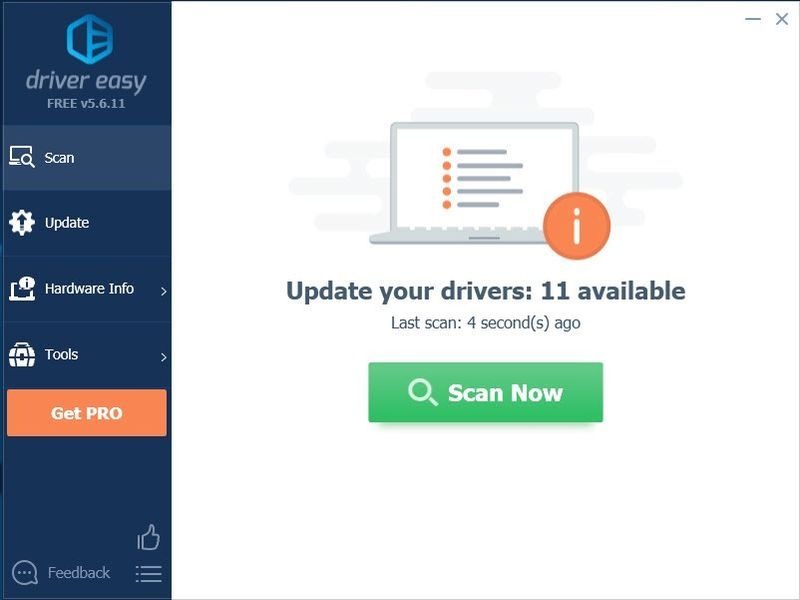
3) Spustelėkite Atnaujinti viską kad automatiškai atsisiųstumėte ir įdiegtumėte tinkamą versiją visi tvarkyklės, kurių jūsų sistemoje trūksta arba kurios pasenusios (tam reikia Pro versija – būsite paraginti atnaujinti, kai spustelėsite Atnaujinti viską).
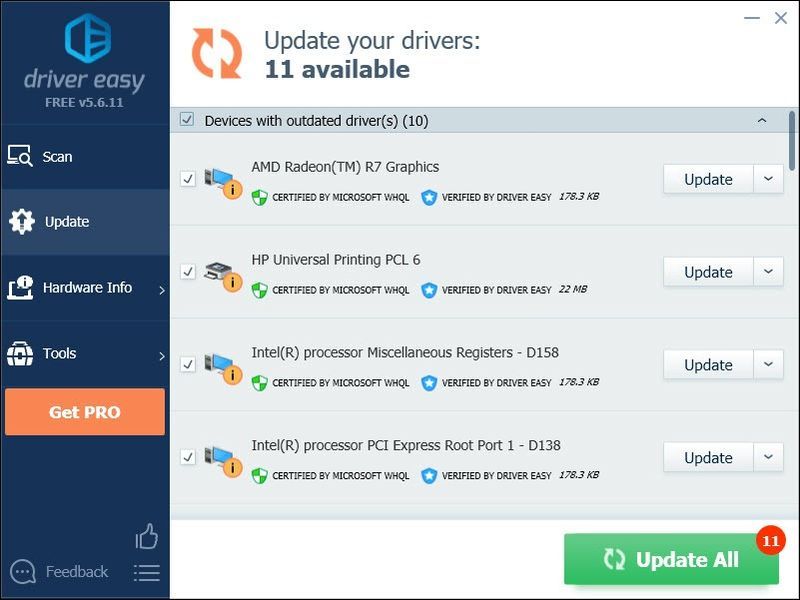 Jei jums reikia pagalbos, susisiekite su „Driver Easy“ palaikymo komanda adresu .
Jei jums reikia pagalbos, susisiekite su „Driver Easy“ palaikymo komanda adresu . Jei jums patinka šis įrašas, prekių parduotuvėje naudokite kūrėjo kodą DRIVEREASY, kad palaikytumėte Epic's Support A Creator .

![[IŠSPRĘSTA] „Everspace 2“ stringa kompiuteryje](https://letmeknow.ch/img/knowledge/42/everspace-2-crashing-pc.jpg)



![„Logitech“ parinktys neveikia arba nepasileidžia [ISPRĘSTA]](https://letmeknow.ch/img/other/54/logitech-options-funktioniert-oder-startet-nicht.png)
